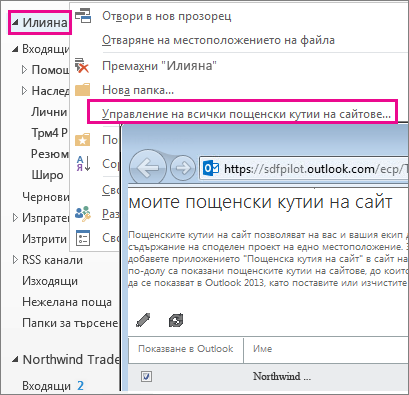Пощенската кутия на сайта, нова Outlook 2013, Exchange 2013 и SharePoint 2013 функция е като централен шкаф за архивиране за всички свързани с вашия проект имейли и документи на SharePoint. Чрез пощенските кутии на сайтове можете да получите достъп до документи на Project, без да излизате от Outlook, да събирате важна дискусия на едно място и да споделяте пощенската кутия с всеки, който има нужда от нея.
Важно: Тази функция не е налична в приложенията на Office 2013 RT. Искате да разберете коя версия на Office използвате?
Важно: Функцията за пощенска кутия на сайта в SharePoint е отхвърлена, започвайки през март, 2017. Тази функция ще бъде премахната изцяло в бъдеща версия. Нови организации на SharePoint вече нямат достъп до функцията за пощенска кутия на сайта. Съществуващите SharePoint организации вече не могат да създават нови пощенски кутии на сайтове. Всяка пощенска кутия на сайт, която е настроена и разгърната преди март, 2017 ще продължи да функционира.
Ние ще ви предоставим процес, който ще ви помогне да прехвърлите вашите съществуващи сайтове за пощенски кутии на сайтове в Microsoft 365 група през септември, 2017. Ако в момента използвате функцията за пощенска кутия на сайта в SharePoint, трябва да помислите за промяна на Групи на Microsoft 365, вместо да поддържате вашите имейл сценарии за сътрудничество. За повече информация вижте използване на групи на Office 365 вместо пощенски кутии на сайтове.
Забележка: Функцията за пощенска кутия на сайта ще продължи да се поддържа, но не се препоръчва в SharePoint Server 2019, SharePoint Server 2016, SharePoint 2013 и продуктите на SharePoint 2010. Препоръчва се клиентите да проучат споделени пощенски кутии като алтернатива на пощенските кутии на сайтове.
-
За да използвате пощенската кутия на сайта, трябва да я добавите към вашия сайт на SharePoint.
-
Отваряне на пощенската кутия на сайта в навигационния екран на Outlook. Той се показва автоматично, след като създадете пощенската кутия в SharePoint.
Ако бъдете поканени да се присъедините към пощенска кутия на сайт, която някой друг е създал, ще видите покана за пощенската кутия на сайта във вашата папка "Входящи" и ще видите също и пощенската кутия на сайта, която се добавя автоматично в навигационния екран на Outlook.
Да речем, че Ан създава пощенска кутия на сайт за проект, наречен NorthWind Traders. Цялата свързана с проект комуникация е в NorthWind traders > "Входящи" и документите на проекта – въпреки че са съхранени в SharePoint – са достъпни от търговците > документина NorthWind . Anne може да даде разрешения на други членове на проекта да използват една и съща папка от проекти от своя клиент на Outlook.
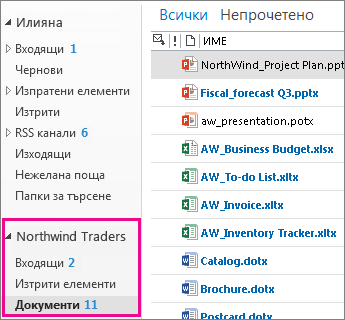
За да изпращате документи, вместо да превключвате на SharePoint, за да намерите документи за изпращане като прикачени файлове, можете бързо да намерите съответните документи в папката " документи " и да ги копирате в имейл съобщението. Имейлът автоматично включва връзки към документите в сайта на SharePoint.
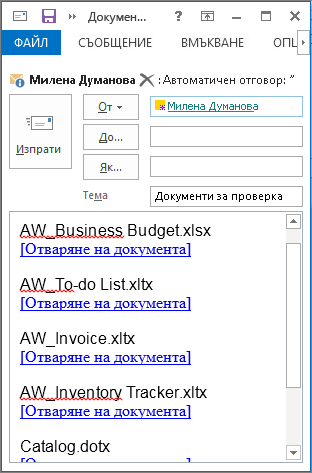
Забележка: Пощенската кутия на сайта има свой собствен имейл адрес, така че да запазите важните обсъждания в пощенската кутия на сайта, където всички могат да ги виждат, добавете този имейл адрес като един от получателите на поща.
Премахване на пощенската кутия на сайта от Outlook
Когато проектът приключи, е възможно да не искате пощенската кутия на сайта да се показва в Outlook повече. За да премахнете пощенската кутия на сайта от изгледа на Outlook, използвайте един от следните два начина:
-
Щракнете с десния бутон върху пощенската кутия на сайта в навигационния екран и затворете "пощенска кутия на сайт".
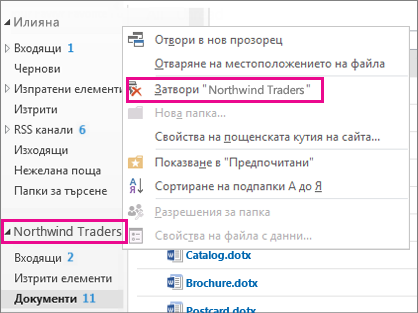
-
Щракнете с десния бутон върху името на акаунта си в навигационния екран и щракнете върху управление на всички пощенски кутии на сайтове. Ще бъдете пренасочени към списък на всички пощенски кутии на сайтове. Можете да закачите и откачите пощенските кутии на сайта към своя изглед на Outlook от този изглед.